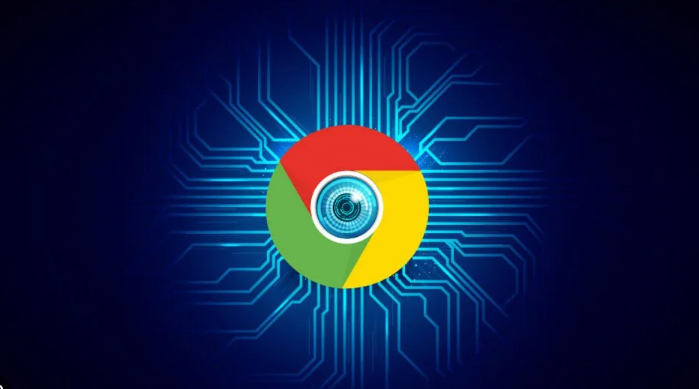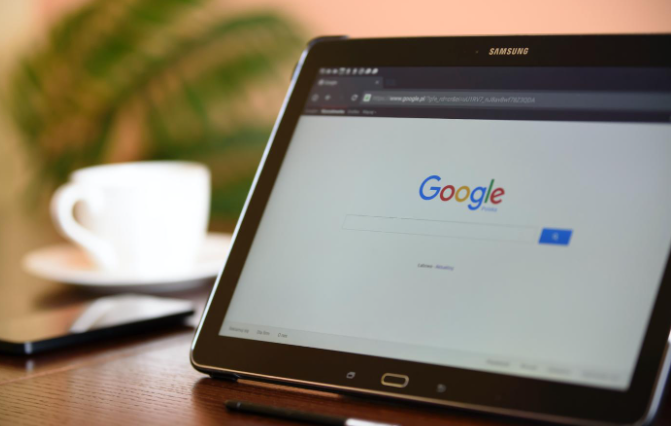Google Chrome浏览器下载安装及书签导入导出
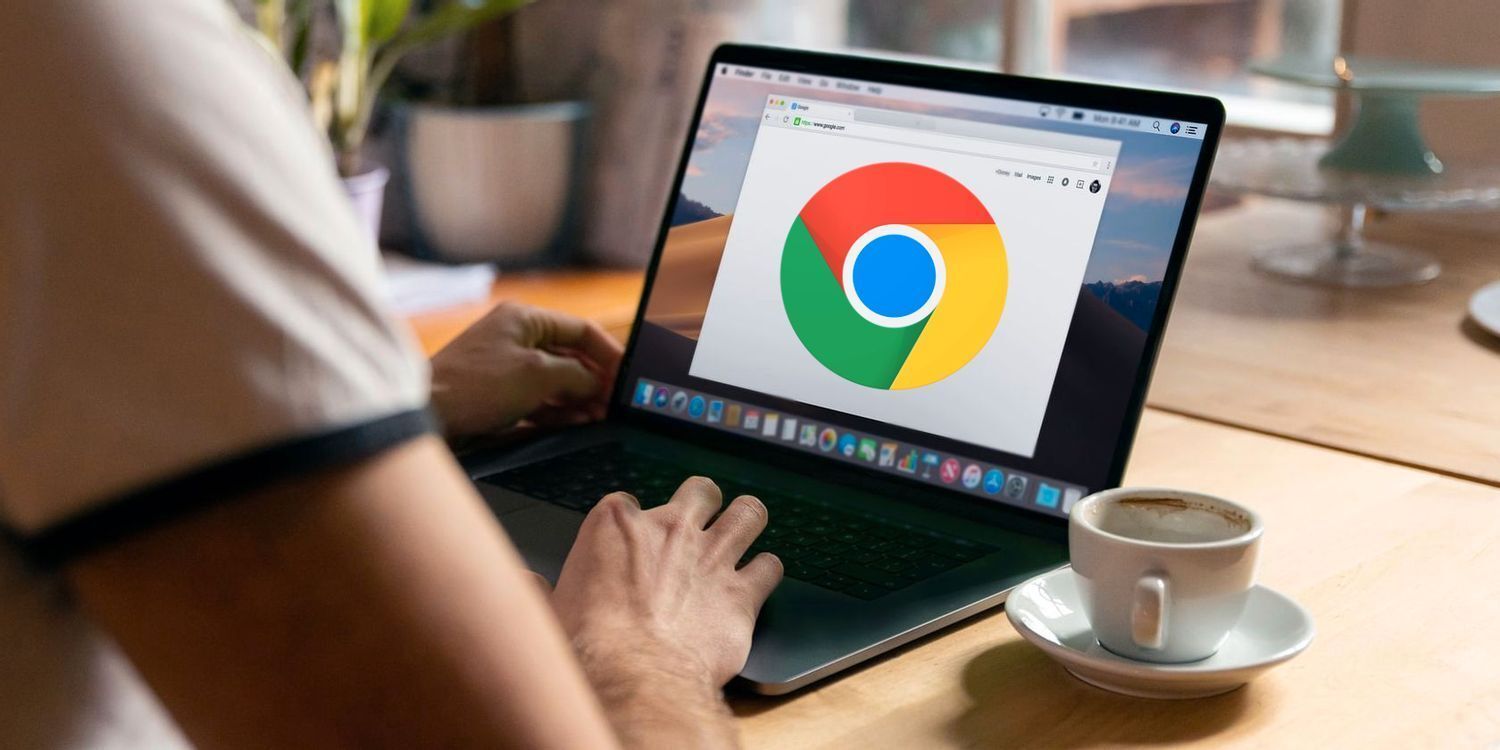
1. Chrome浏览器下载安装:打开浏览器,访问Chrome浏览器的官方网站。在官网首页,通常会有明显的“下载Chrome”按钮,点击它。根据自己的操作系统(如Windows、Mac、Linux等)选择对应的版本进行下载。下载完成后,找到下载的安装文件,双击运行它。按照安装向导的提示,逐步进行操作,如选择安装路径、是否创建桌面快捷方式等。通常可以直接点击“下一步”或“安装”按钮,直到安装完成。安装完成后,可以在桌面上找到Chrome浏览器的快捷方式,双击即可打开浏览器。
2. 书签导出:打开谷歌浏览器,点击右上角的三个点按钮(菜单按钮),选择“书签和清单”。在书签管理页面中,点击右上角的三个点按钮(更多选项),选择“导出书签”。选择保存位置,然后点击“保存”即可。书签将被导出为一个HTML文件。
3. 书签导入:打开谷歌浏览器,点击右上角的三个点按钮(菜单按钮),选择“书签”。在书签管理页面中,点击右上角的三个点按钮(更多选项),选择“导入书签”。在弹出的对话框中,选择之前导出的书签文件(HTML格式),然后点击“打开”。等待导入完成后,刷新书签页面即可看到导入的书签。
4. 分类管理书签:在书签管理器页面,右键点击书签栏空白处,选择“添加文件夹”。给文件夹命名,比如“学习”、“工作”、“娱乐”等。然后,可以将书签拖拽到对应的文件夹中。这个过程需要一些时间,但整理后的书签会让你查找起来更方便。
5. 同步书签:Chrome本身就带有书签同步功能。你需要登录同一个Google账号,然后在Chrome设置中开启同步功能。具体步骤是:点击Chrome右上角的三个点 -> 设置 -> 同步和Google服务 -> 管理同步。确保“书签”选项已开启。这样,你在一个设备上添加或修改的书签,会自动同步到其他设备上。有时候同步可能会有延迟,稍等片刻即可。
6. 使用快捷键管理书签:记住一些快捷键能大大提高效率。Ctrl + Shift + O (Windows) 或 Cmd + Shift + O (Mac):打开书签管理器。在书签管理器中,可以使用键盘上的上下箭头选择书签或文件夹。Delete键:删除选中的书签或文件夹。Ctrl + D (Windows) 或 Cmd + D (Mac):将当前页面添加到书签。